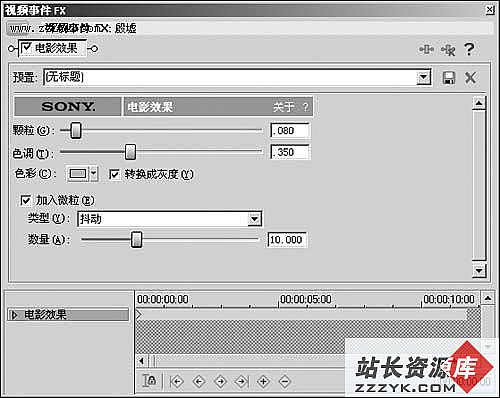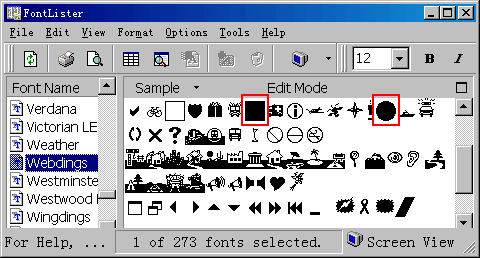利用flash as制作下雨效果
教程主要针对初学者,所以讲的比较详细,显得有点罗嗦了,如果你对基本操作比较熟练,可以跳过某些片段。
制作步骤:
1;新建一个大小400*300,背景黑色,帧速30的fla文档。
2:新建一个影片剪辑MC1,在时间按轴上新建两层,第一层为文本层,第二层为AS层,
3:利用文本工具,选中文本层在舞台中建立一个动态文本区域,文本色设为黄色,如果是默认黑色的就会与背景重合,就看不到文字了。变量名设为num,(逗号不要复制)如下图
5:选中AS层,按F9打开动作面板输入下面代码
num=random(10)
文本层和AS代码层分别在第二帧按F5插入帧
6:回到主场景,新建影片剪辑MC2,把刚才建立的MC1影片剪辑拖入MC2中,实例名命名为myNum
新建一层,打开动作面板,在帧上写入下面的代码
| 代码如下 | 复制代码 |
| for(var i=1;i<10;i++){ myNum.duplicateMovieClip("myNum"+i,i) this["myNum"+i]._y=myNum._y+i*myNum._height*0.7 this["myNum"+i]._alpha=10*(10-i)+10 } |
|
7:返回主场景,把影片剪辑MC2拖入舞台,实例名命名为myNum
鼠标点击舞台中的MC2,打开动作面板写入以下代码
鼠标点击场景中的mc2,为影片剪辑添加事件代码
| 代码如下 | 复制代码 |
| onClipEvent (load) { _alpha = random(95)+5 a = ((100-_alpha)*4)*0.08+4; _y = -myNum._height*10; _x = random(400); _xscale = _yscale=1.2*((_alpha*0.4)*2+30); } onClipEvent (enterFrame) { _y += a; if (_y>300) { this.removeMovieClip(); } } |
|
8:新建一层,输入以下代码
| 代码如下 | 复制代码 |
| var n = 0; onEnterFrame = function () { myNum.duplicateMovieClip("ball"+n++, n); if (n>300) { n = 0; } }; |
|
补充:flash教程,动画技术